1、首先從開始菜單或者打開“計算機”,然後點擊“打開控制面板”,如圖所示。
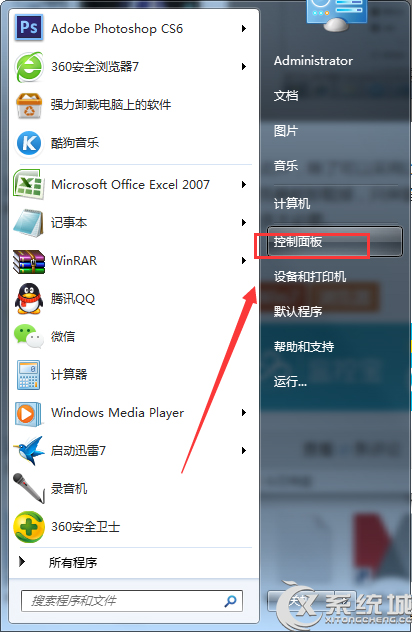
2、進入控制面板之後,首先將“查看方式”的顯示類別設置為“大圖標”,如下圖所示。
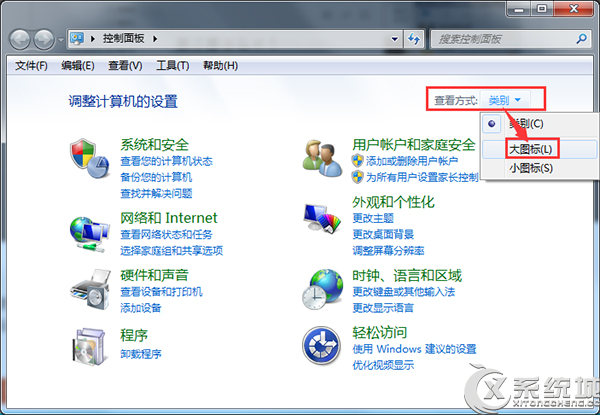
3、之後再找到並點擊進入“默認程序”設置,如下圖所示。
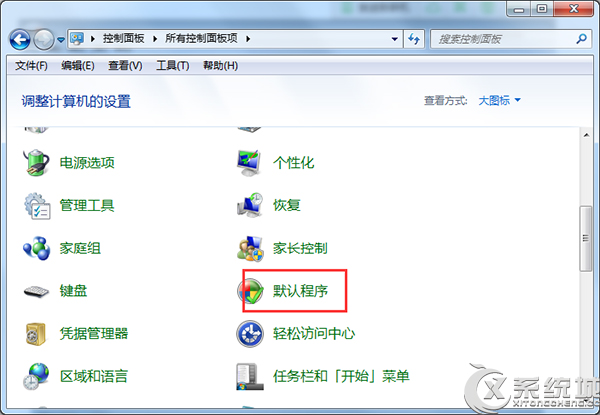
4、進入默認程序設置後,再次點擊上面的“設置默認程序”,如下圖所示。
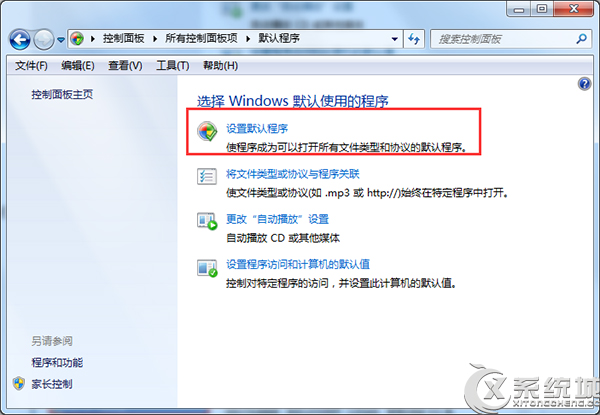
5、在接下的設置默認程序界面,首先在左側程序下選擇IE浏覽器(Interner Explore),然後點擊右側底部的“將此程序設置為默認值(S)”,點擊完成後,點擊底部的確定即可,如下圖所示。
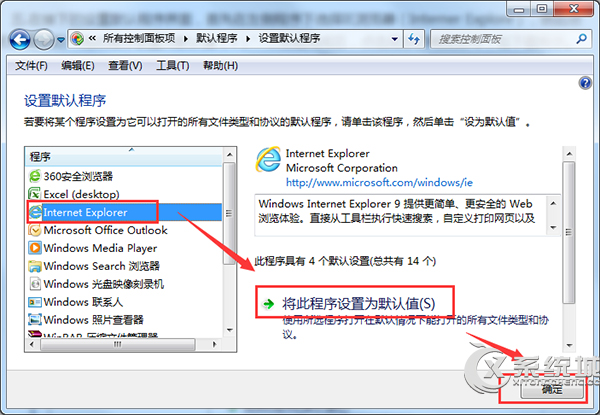
設置完成之後,IE已經成為Win7默認浏覽器了,之後用戶打開某個網頁時就會使用IE浏覽器打開了。